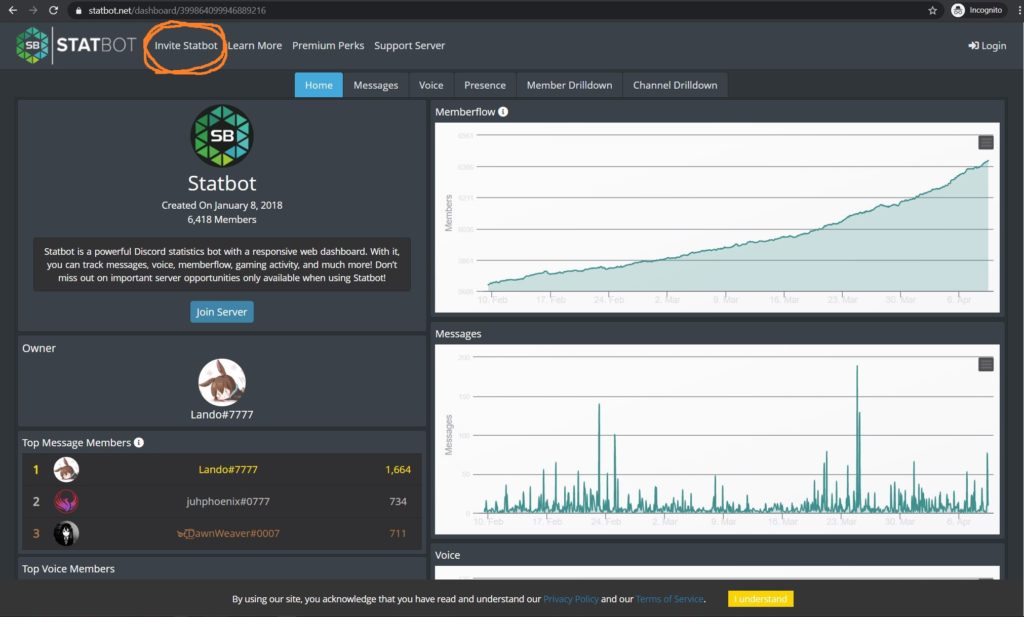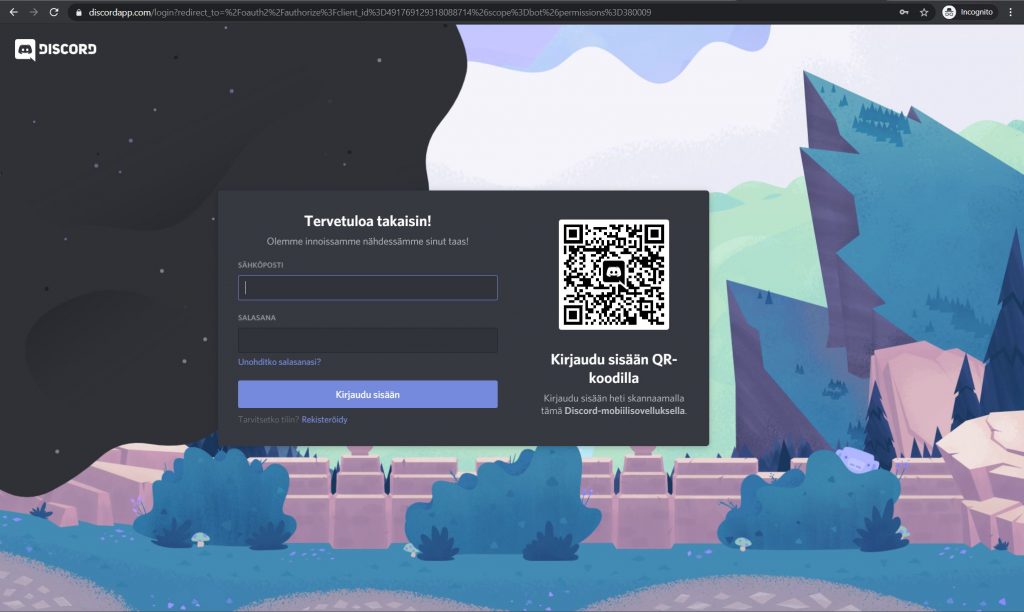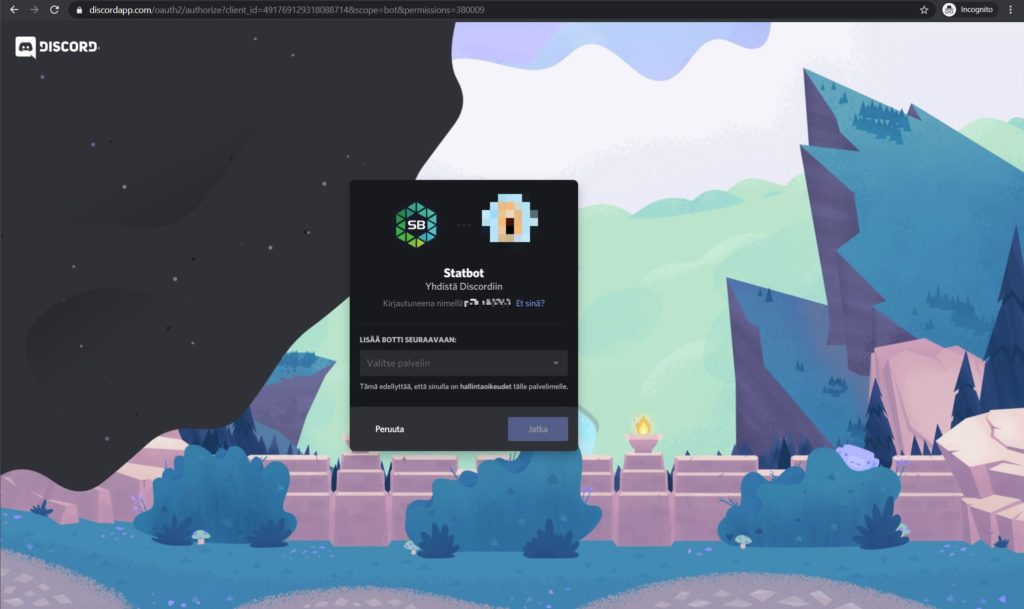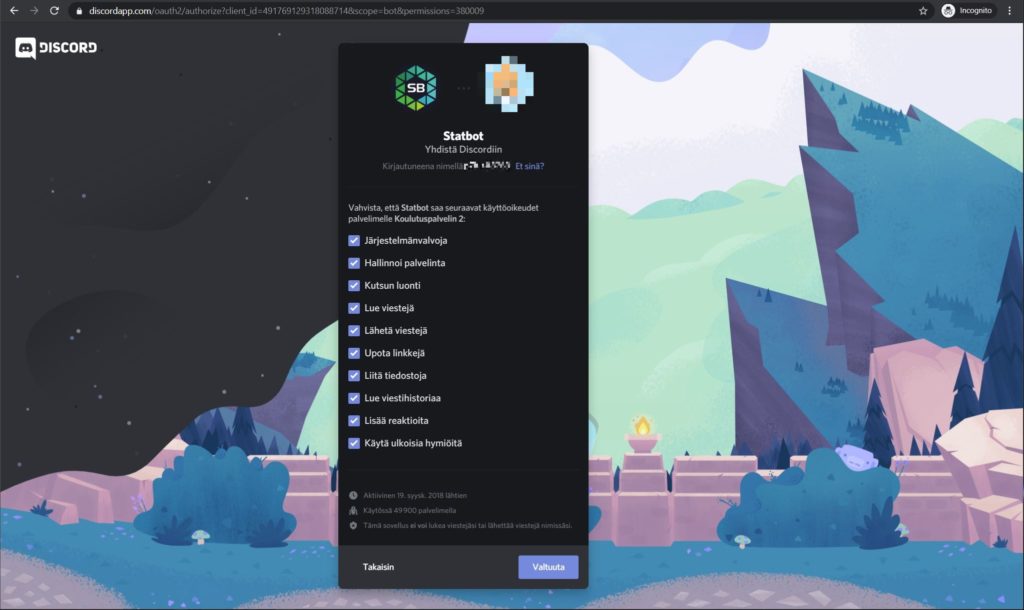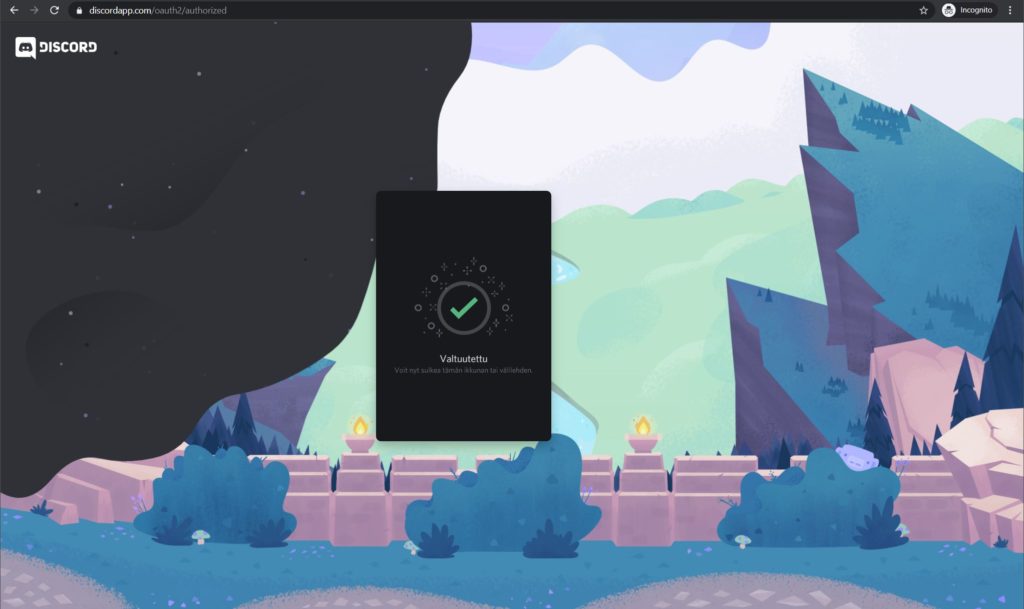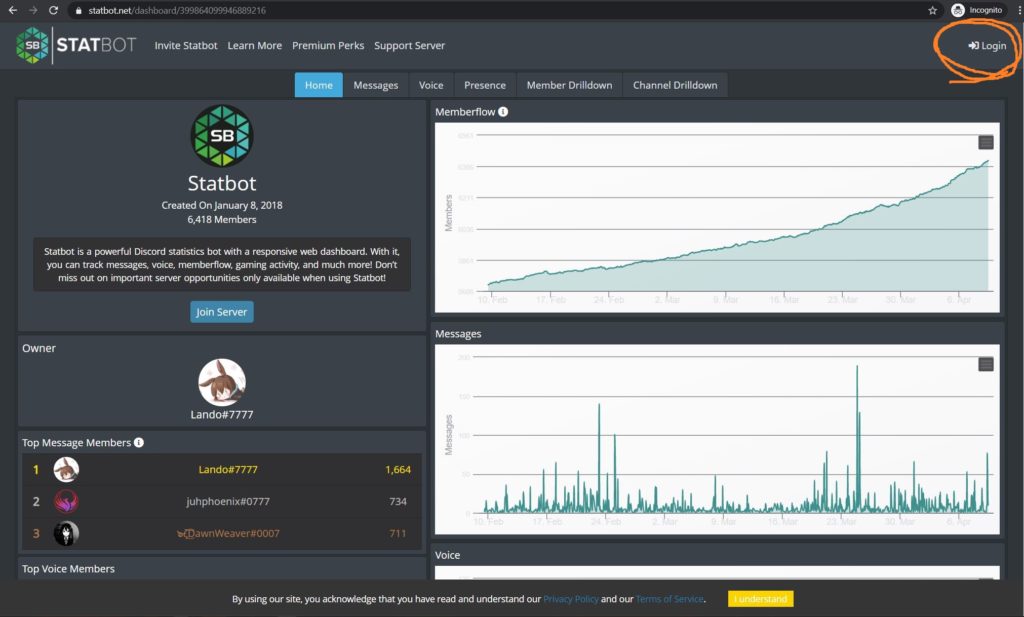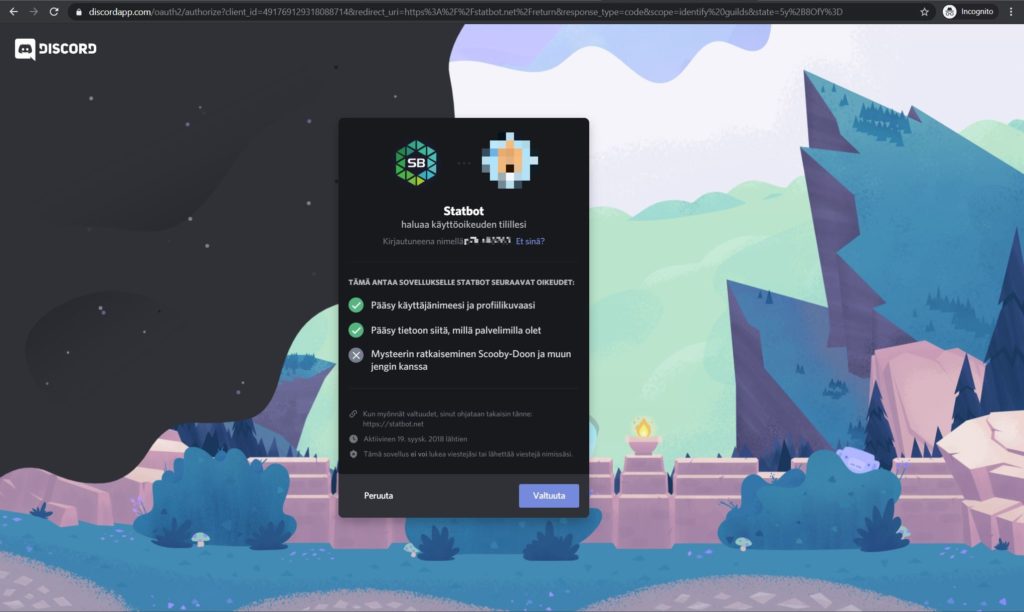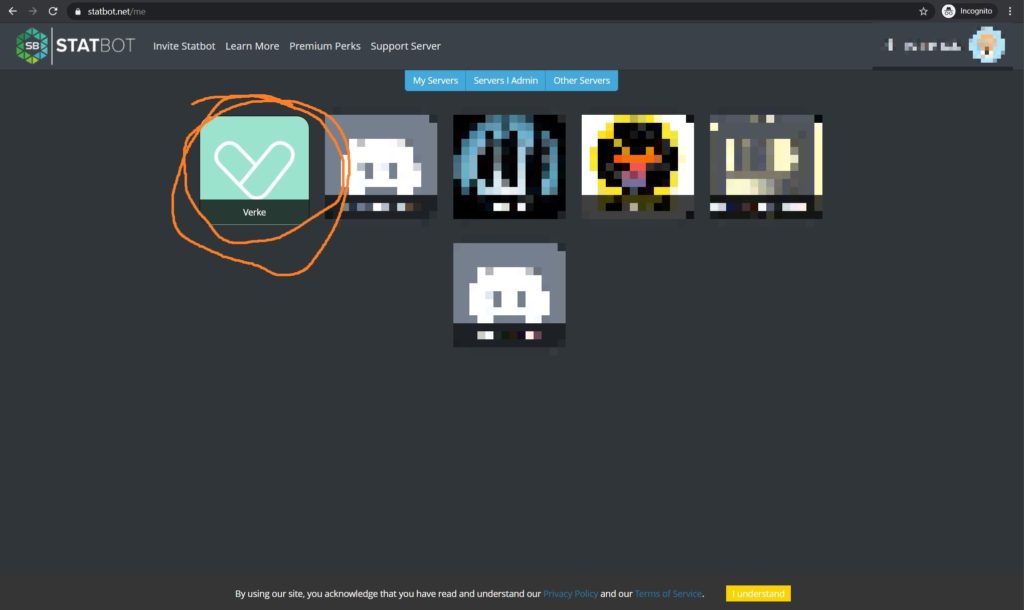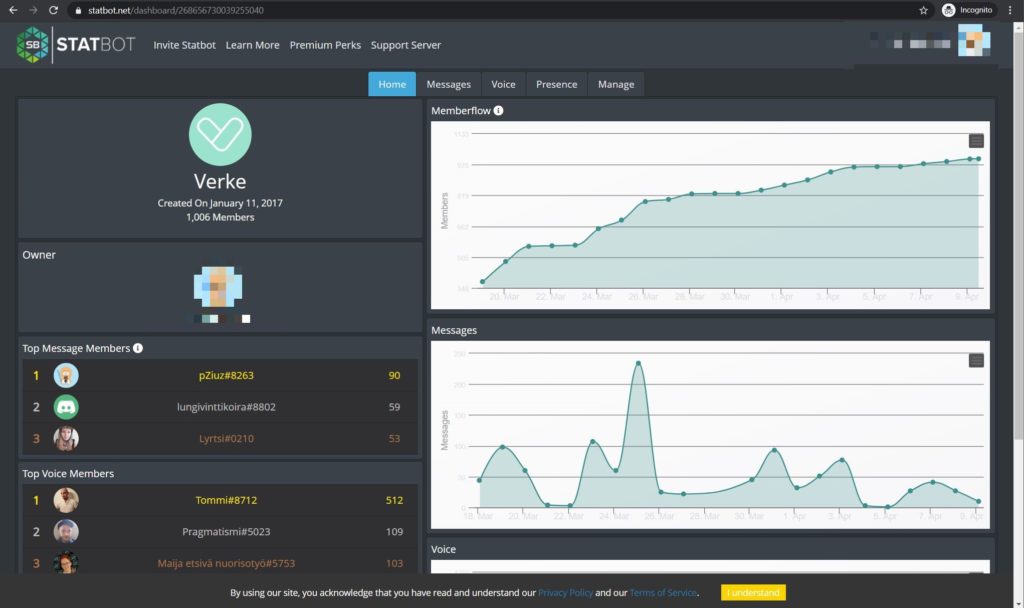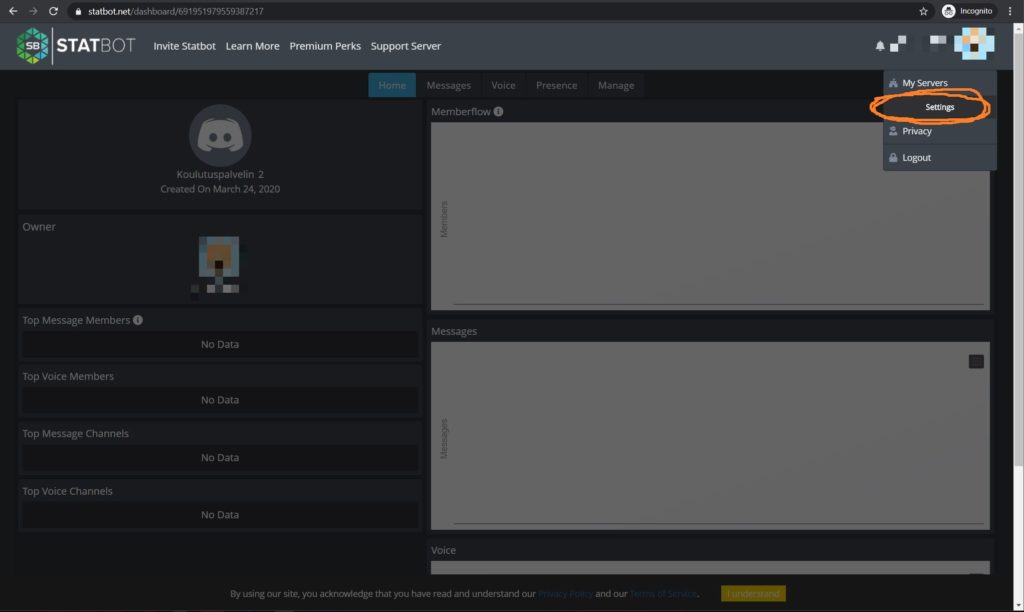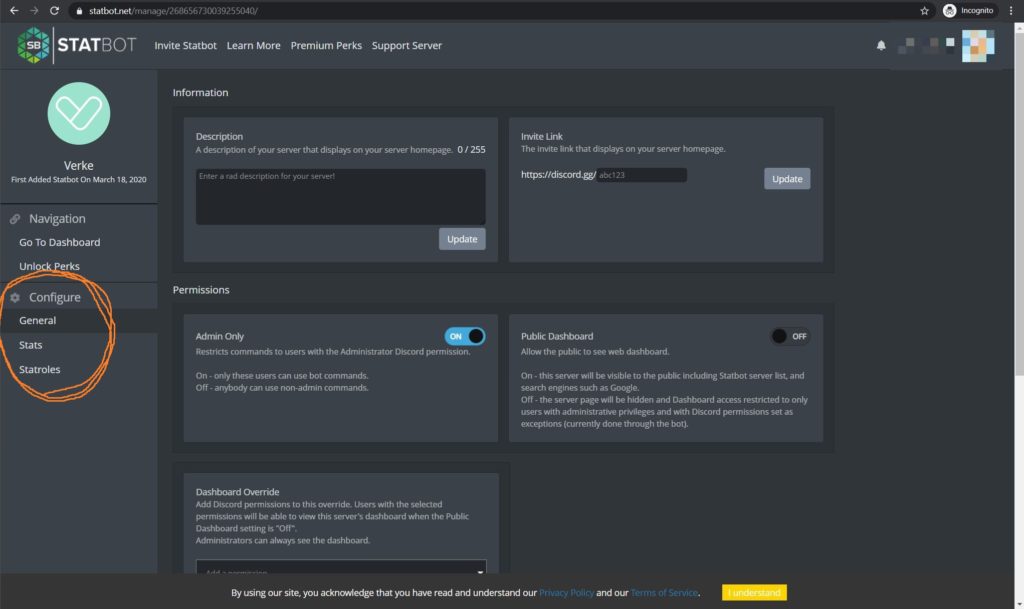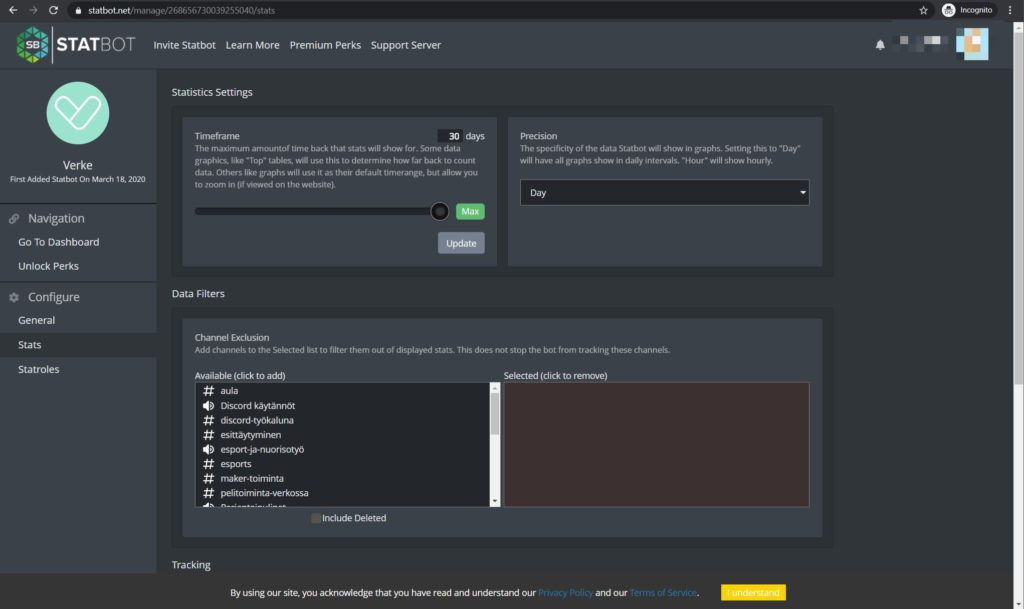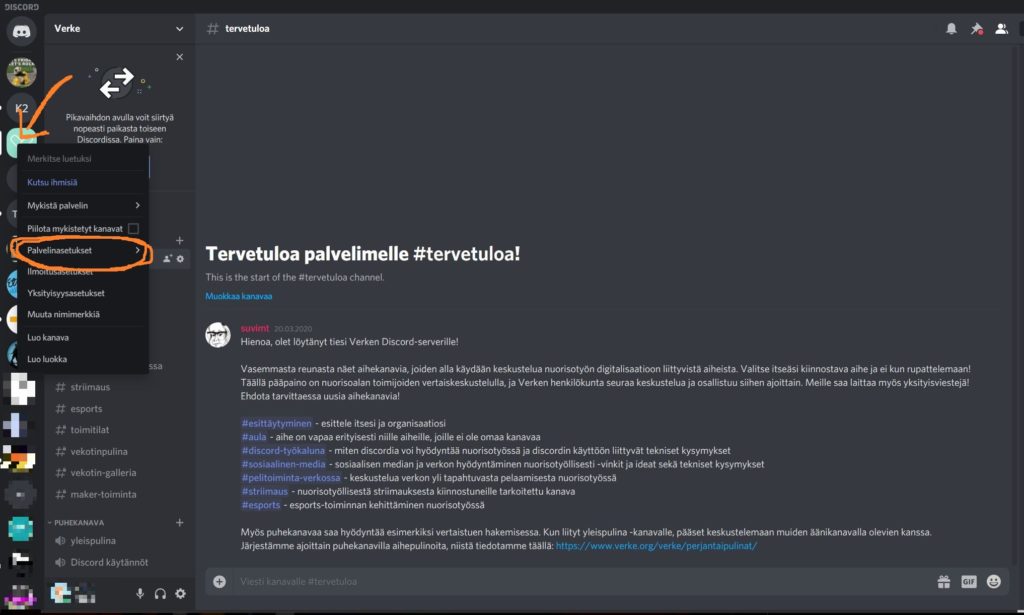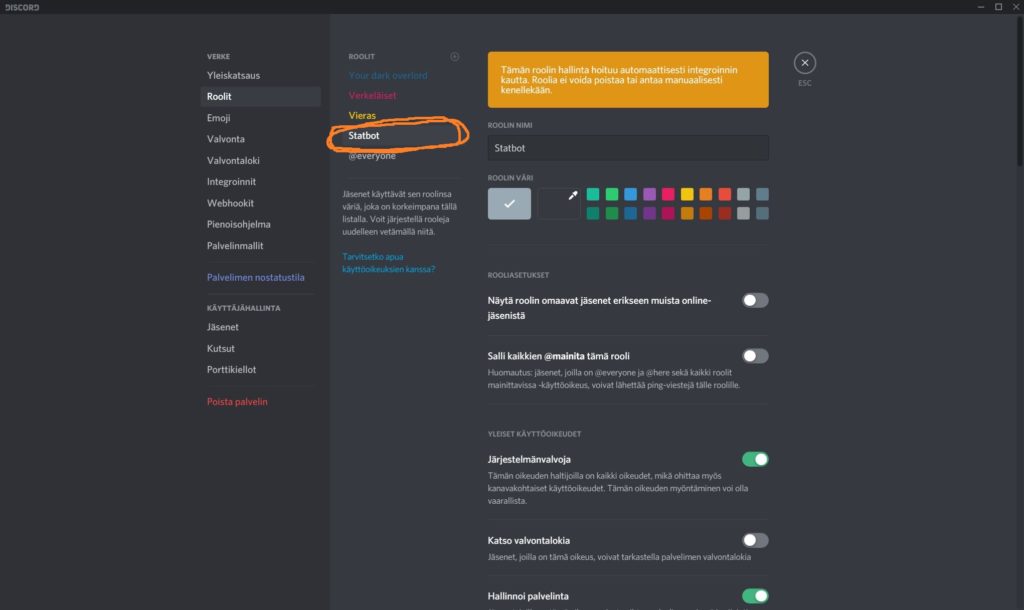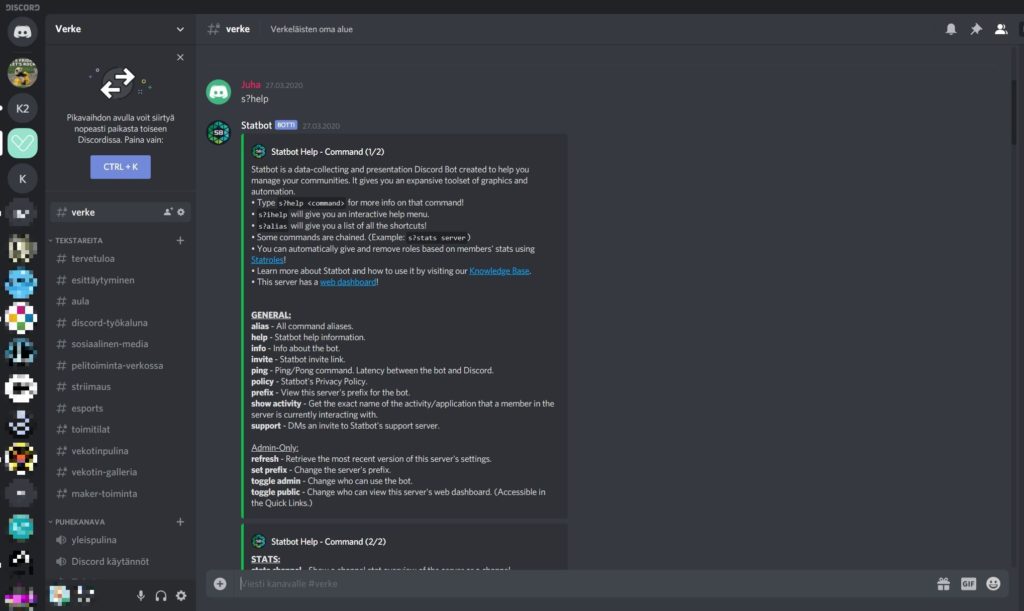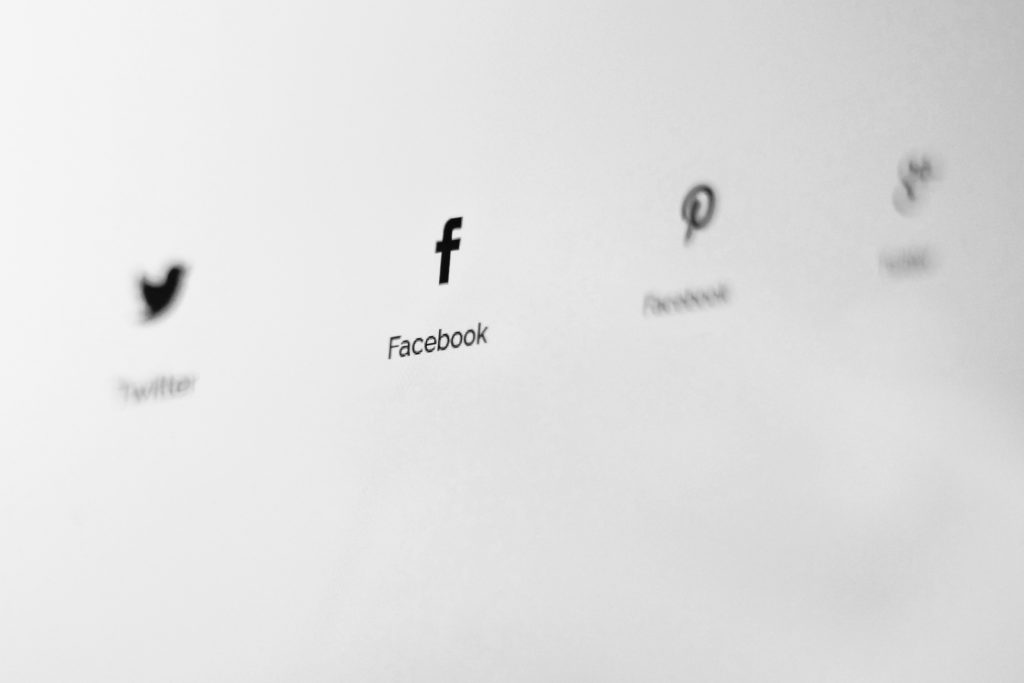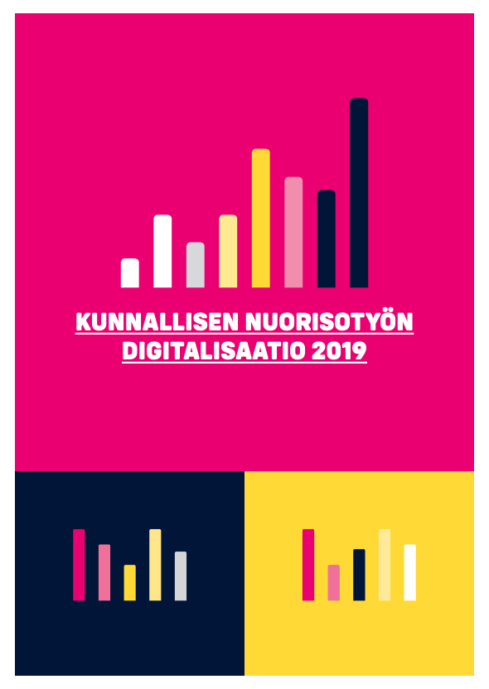Monet nuorisotyöntekijät ovat koronaviruksen jyllätessä siirtyneet kertarykäyksellä Discordiin. Nyt kun moni toimipaikka on saanut oman Discord-palvelimen auki ja tiedotettua siitä nuorille, voi käyttää aikaa myös sen pohtimiseen, miten toiminnasta saadaan entistä monipuolisempaa ja sujuvampaa. Tässä materiaalissa käymme läpi Discordiin sopivien bottien asentamista ja toiminnallisuuksia, joilla omaa työtään voi hieman helpottaa. Lopussa listaamme myös muutamia esimerkkejä nuorisotyössä käyttökelpoisista Discord-boteista.
Mitä ovat Discord-botit ja mitä niillä voi tehdä?
Botit ovat käytännössä pieniä ohjelmia, jotka automatisoivat tai tuovat uusia toimintoja Discord-palvelimelle. Niillä on mahdollista saada aikaan toiminallisuutta, kuten musiikkia tai pelejä, suoraan palvelimelle. Bottien avulla voi halutessaan luoda myös automaattisia tiedotteita tai antaa niiden hoitaa osa oman palvelimen moderoinnista. Botit voivat myös kerätä tilastoja palvelimen toiminnasta. Varsinkin moderoivissa boteissa on huomioitava se, että niille joutuu itse asettamaan halutut rajat, joissa botti toimii. Botin lisääminen on helppoa, mutta jotta botin saa toimimaan haluamallaan tavalla, pitää säätää asetukset itselleen sopiviksi.
Botteja valitessa on hyvä ottaa huomioon, että botteja voi tehdä ja tarjota käyttöön melkein kuka tahansa. Siksi suosittelemmekin, että tutustut botteihin esim. jonkin niitä keräävän palvelun kautta. Näissä palveluissa usein myös kerrotaan kuinka suosittu botti on. Tätä voi arvioida käyttäjäarvioiden tai asennusmäärien kautta. Botteja keräävistä palveluista pari esimerkkiä asennusohjeiden jälkeen.
Miten botti asennetaan?
Käytämme tässä esimerkkinä Statbot -bottia, joka kerää palvelimelta käyttäjätilastoja. Koska tilastointi on tärkeää toiminnan arvioinnin kannalta, Statbot on erinomainen valinta ensimmäisenä asennettavaksi botiksi.
Yleensä varsinkin enemmän toimintoja sisältävillä boteilla on omat kotisivut. Näin on myös Statbotilla. Botin hallinta ja tilastojen tutkiminen tapahtuu kotisivulta löytyvän hallintapaneelin (dashboard) kautta.
Jotta mikä tahansa Discord-botti voi toimia, se täytyy ensin kutsua palvelimelle. Huomioi, että botin palvelimelle kutsuminen edellyttää kyseisen palvelimen järjestelmänvalvojan oikeuksia. Bottia voi ajatella ikään kuin yhtenä palvelimen jäsenenä. Botti myös useimmiten luo itselleen oman profiilin palvelimen rooleihin, jota voi erikseen säätää tai sille voi jakaa halutessaan erikseen oikeuksia kanava-kohtaisesti.
- Mene ensimmäisenä osoitteeseen https://statbot.net/ . Ensimmäisenä botti pitää kutsua palvelimelle; tämä on useimpien bottien kotisivuilla tuotu selkeästi esiin.